Łatwo napraw „Urządzenie jest nieosiągalne” dla iPhone'a
Autor: Gina Barrow, Ostatnia aktualizacja: 18 września 2019 r
Czy masz problemy z przesyłaniem plików ze swojego iPhone do komputera i masz „urządzenie jest nieosiągalne? Jest to błąd podczas kopiowania plików na komputer z powodu niezgodności. Dowiedz się, jak uzyskać najprostszą poprawkę w tym nowym artykule!

Komunikat o błędzie „Urządzenie jest nieosiągalne”Wynika z niekompatybilnych połączeń, takich jak podłączenie twojego iPhone na komputer z systemem Windows po zaimportowaniu plików multimedialnych. Dzisiaj pokażemy różne sposoby rozwiązania tego problemu.
Część 1. Jak bezpiecznie przesyłać pliki z iPhone'a na dowolny komputerCzęść 2. Możliwe rozwiązania problemu „To urządzenie jest nieosiągalne” ProblemCzęść 3. streszczenie
Część 1. Jak bezpiecznie przesyłać pliki z iPhone'a na dowolny komputer
Czasami nie mogliśmy uniknąć komunikatów o błędach, gdy urządzenia, z których korzystamy, nie są tej samej linii lub producenta. Często prowadzi to do problemów z niekompatybilnością, które mogą prowadzić do czegoś więcej. Podobnie jak importowanie plików multimedialnych, takich jak zdjęcia i filmy z urządzenia z systemem iOS na komputer z systemem Windows.
Ale wtedy obejście może zająć dużo czasu i wysiłku, a ty nadal możesz stać się bezradny. Znalazłem rozwiązanie, które nie zajmie dużo czasu „To urządzenie jest nieosiągalne”Podczas podłączania iPhone do komputera.
Przeniesienie telefonu FoneDog to doskonały program, który umożliwia przesyłanie plików z urządzenia mobilnego na urządzenie mobilne, z urządzenia mobilnego na komputer oraz z komputera na urządzenie mobilne w dowolnym systemie operacyjnym. Mówiąc ściślej, oto tabela jego funkcji:
- iOS na iOS
- iOS na Androida i odwrotnie
- Android na Androida
- iOS na PC i odwrotnie
- Android na PC i odwrotnie
- To oprogramowanie obsługuje najnowsze systemy iOS 12 i Android 9.0
Jakie pliki można przesłać za pomocą FoneDog Phone Transfer?
- Kontakt
- Wiadomości
- Zdjęcia
- Kino
- Filmy
- Audio
- Podcasty
- Notatki głosowe
- I więcej
#: Jak korzystać z FoneDog Phone Transfer?
Podobnie jak większość oprogramowania do rozwiązań mobilnych FoneDog, jego transfer telefonu jest również bardzo łatwy w obsłudze i oferuje kilka operacji jednym kliknięciem.
Biorąc pod uwagę komunikat o błędzie, który mamy powyżej „To urządzenie jest nieosiągalne”, dotyczy to iPhone'a podłączonego do komputera z systemem Windows Importować zdjęcia lub filmy. Oto przykład wykorzystania FoneDog Phone Transfer:
- Pobierz program ZA DARMO i zainstaluj na swoim komputerze
- Uruchom i podłącz iPhone'a za pomocą kabla USB. W razie potrzeby dotknij „Zaufaj temu urządzeniu”Na iPhonie
- Wybierz pliki, które chcesz zaimportować. W przypadku zdjęć możesz przejść do Rolka z aparatu lub biblioteka zdjęć i wybieraj wybrane zdjęcia
- Kliknij Eksportuj na PC i utwórz folder dla tych zdjęć
- Poczekaj na zakończenie eksportu
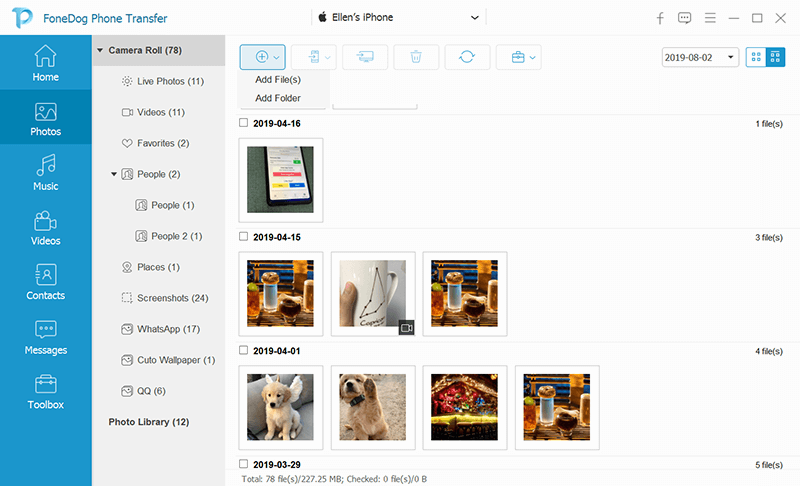
FoneDog Phone Transfer działa jako brama do przesyłania plików i usuwa wszelkie błędy niezgodności. Oprócz importowania zdjęć z iPhone'a na PC, możesz także przenosić pliki za pomocą innych urządzeń. Możesz także użyć tego programu do tworzenia kopii zapasowych plików telefonu w dowolnym momencie.
Ludzie również czytająJak naprawić błąd transferu plików Androida nie działa na komputerze MacJak przesyłać pliki WeChat między komputerem a systemem Android lub iPhone'em
Część 2. Możliwe rozwiązania problemu „To urządzenie jest nieosiągalne” Problem
Jeśli nie chcesz używać żadnego programu i chcesz rozwiązać ten problem na własną rękę, możesz wypróbować te możliwe poprawki, które zebraliśmy od innych użytkowników, którzy zgłosili, że pozbyli się iPhone błąd „To urządzenie jest nieosiągalne”. Wypróbuj, który z nich działa dobrze i daj nam znać!
Rozwiązanie 1. Użyj innego kabla Lightning
Jednym z powodów problemów z kompatybilnością jest USB, albo port jest uszkodzony, albo potrzebny jest zaktualizowany kabel USB.
Musisz po prostu wypróbować inny kabel USB, jeśli masz dodatkowy lub pożyczyć od przyjaciela i spróbować ponownie podłączyć iPhone'a do komputera.
Rozwiązanie 2. Zainstaluj lub zaktualizuj najnowszą wersję iTunes na komputerze
Następny błąd niezgodności może być spowodowany przestarzałym iTunes lub jego brakiem. iTunes jest wymagany na komputerze z systemem Windows, aby iPhone był łatwo rozpoznawalny i dostępny.
Aby zaktualizować iTunes w systemie Windows 10, wykonaj następujące kroki:
- Uruchom iTunes i przejdź do górnego paska menu
- Kliknij Pomoc i kliknij Sprawdź aktualizacje
- Jeśli dostępna jest aktualizacja, wykonaj czynności dotyczące aktualizacji iTunes w systemie Windows 10
Jeśli nie masz jeszcze iTunes, po prostu przejdź do Microsoft Store i wyszukaj iTunes. Zainstaluj oprogramowanie i uruchom je. Po aktualizacji lub instalacji iTunes ponownie podłącz iPhone'a do komputera i sprawdź, czy nadal pojawia się komunikat o błędzie.
Rozwiązanie 3. Włącz Photo Stream i udostępnianie zdjęć iCloud
Być może opcja udostępniania jest wyłączona na Twoim iPhonie z powodu nieosiągalnego błędu. Wielu użytkowników poparło to rozwiązanie, które pomogło im rozwiązać problem „To urządzenie jest nieosiągalne”Błąd, po prostu włączając Photo Stream i udostępnianie zdjęć w iCloud.
# 1: Aby włączyć strumień zdjęć:
- Otwórz Ustawienia i przejdź do Zdjęć
- Przełącz pasek obok opcji Prześlij do mojego strumienia zdjęć
# 2: Aby włączyć udostępnianie zdjęć w iCloud:
- Mimo to w Ustawieniach przejdź do Zdjęć
- Przełącz pasek udostępnionych albumów
Spróbuj ponownie podłączyć iPhone'a i sprawdź, czy teraz działa.
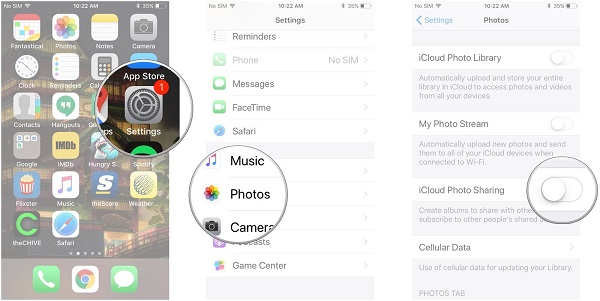
Rozwiązanie 4. Ufaj temu komputerowi
Zawsze klikaj Zezwól, ilekroć podłączysz iPhone'a do komputera, aby uzyskać dostęp. Czasami większość użytkowników ignoruje to powiadomienie i zwykle tam pojawiają się błędy.
Jeśli nie otrzymasz tego powiadomienia, spróbuj odłącz iPhone'a najpierw i po kilku sekundach spróbuj połączyć i sprawdź, czy na ekranie iPhone'a pojawi się powiadomienie.
Rozwiązanie 5. Wybierz „Zachowaj oryginały”
Wreszcie, wielu użytkowników zasugerowało to rozwiązanie, które znacznie pomogło im przejść przez ten irytujący błąd transferu. Po prostu zmienili ustawienie w iPhonie, co bezbłędnie pozwoliło im przesyłać pliki multimedialne do komputera.
Oto, co zrobili:
- Otwórz Ustawienia na iPhonie
- Przewiń i dotknij Zdjęcia
- Ponownie przewiń w dół i przejdź do Prześlij do sekcji Mac lub PC
- Wybierz opcję Zachowaj oryginały
Następnie podłącz ponownie iPhone'a do komputera i sprawdź, czy problem został już rozwiązany.
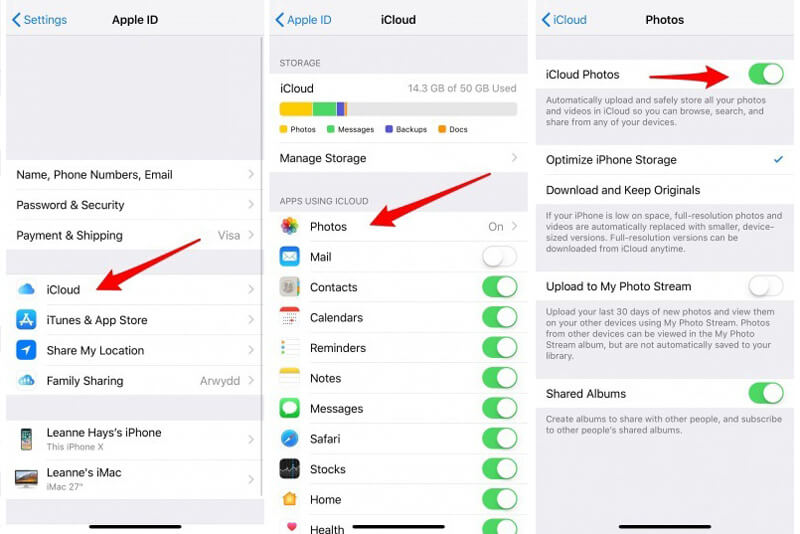
Część 3. streszczenie
Tam macie wszyscy; w końcu rozwiązaliśmy problem iPhone kwestia "To urządzenie jest nieosiągalne”. Zalecamy różne wskazówki i rozwiązania w celu rozwiązania problemu. Po pierwsze, Przeniesienie telefonu FoneDog to płynny program, którego można używać nie tylko do przesyłania z urządzenia z systemem iOS na komputer, ale także na wiele innych urządzeń i platform.
Następnie omówiliśmy pięć możliwych rozwiązań, w tym możliwą pierwotną przyczynę problemu. Od Ciebie zależy, który z nich będzie najlepszy i jakiego rozwiązania preferujesz. Lub, jeśli naprawiłeś to przy użyciu innych metod, możesz również podzielić się z nami!
Zostaw komentarz
Komentarz
Przeniesienie telefonu
Przesyłaj dane z iPhone'a, Androida, iOS i komputera do dowolnego miejsca bez żadnych strat dzięki FoneDog Phone Transfer. Takich jak zdjęcia, wiadomości, kontakty, muzyka itp.
Darmowe pobieranieGorące artykuły
- Jak naprawić problem z synchronizacją Dysku Google?
- Jak naprawić błąd sieciowy Dysku Google
- Ostateczny przewodnik: Jak naprawić czarny ekran śmierci na iPhonie
- Sześć rozwiązań dotyczących sposobu naprawy Samsung Cloud Backup nie powiodło się
- [Rozwiązane] Zdjęcia iPhone'a zniknęły z rolki aparatu.
- Jak naprawić błąd transferu plików Androida nie działa na komputerze Mac
/
CIEKAWYDULL
/
PROSTYTRUDNY
Dziękuję Ci! Oto twoje wybory:
Doskonały
Ocena: 4.7 / 5 (na podstawie 112 oceny)
